
Kun luot luettelo kohteista joiden tilaaminen ei ole väliä, voit käyttää luettelomerkkiluettelo. Riippuen asiakirjan luot sisään Google Docs Voit kaartaa pois tylsä pisteitä jotain ainutlaatuista.
Käytä muokattua luoteja Google Docs
Ennen selata symboleja, kuvakkeita ja muita luettelomerkkiluettelo vaihtoehtoja, harkitse asiakirja. Oletko luoda listan peleistä? Käytä pelaamista kuvakkeita. On dokumentin musiikista? Laita musiikki symboleja. Jos sinulla on idea siitä, mitä sopisi asiakirjan sisältöä parhaiten, se on helpompi paikantaa symbolit että haluat.
Liittyvät: Miten lisätä Symbolit Google Docs ja diat
Basic Symbolit ja kuvakkeet
Aloita valitsemalla luodit listassasi korostaa niitä. Jos sinulla ei ole luetteloa jo valitsemalla luettelomerkeillä työkalupalkin kuvaketta luoda sellaisen. Valitse sitten luodin piste.
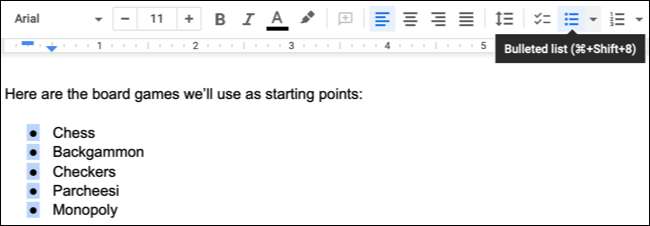
Hiiren kakkospainikkeella ja valitse ”More Bullets” pikavalikosta.
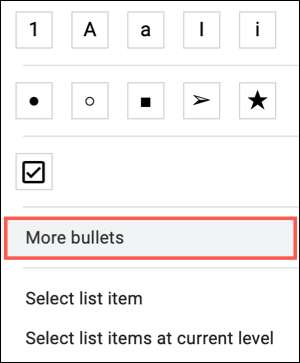
Kun lisätä erikoismerkkejä näyteikkunahyllyt, on aika löytää muokatun luoti symboleja. Jos sinulla on jotain erityistä mielessä, voit etsiä hakusanan oikealla puolella. Voit myös piirtää symboli, jos haluat hahmotella kuvia luodit .
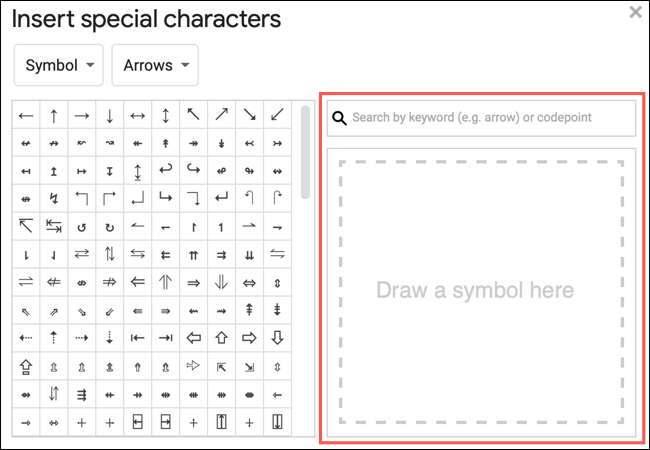
Muutoin käytä pudotusvalikoista yläreunassa selaamaan symbolit, jotka haluat käyttää. Perusmääritys kuvakkeet, jätä ensimmäinen avattavasta asetettu Symbol, ja sitten käyttää toista avattavasta valita luokka. Voit valita nuolet, pelinappuloita, geometrisia muotoja, musikaali, tekninen, ja monet muut.
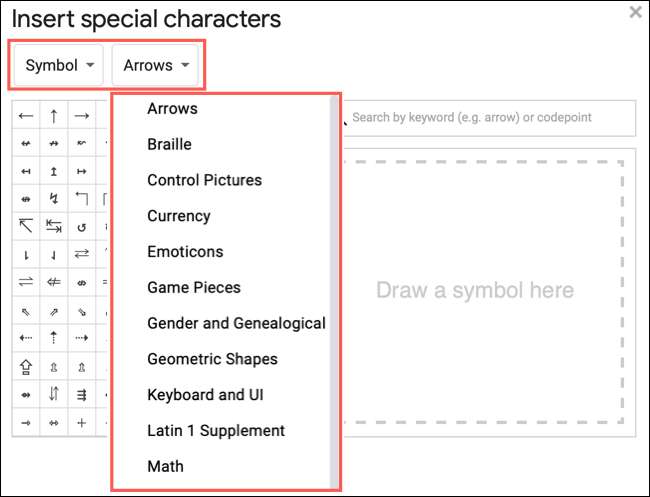
Kun löydät symboli tai kuvake, jota haluat käyttää, valitse se. Tämä muuttaa luodin luetteloon välittömästi.
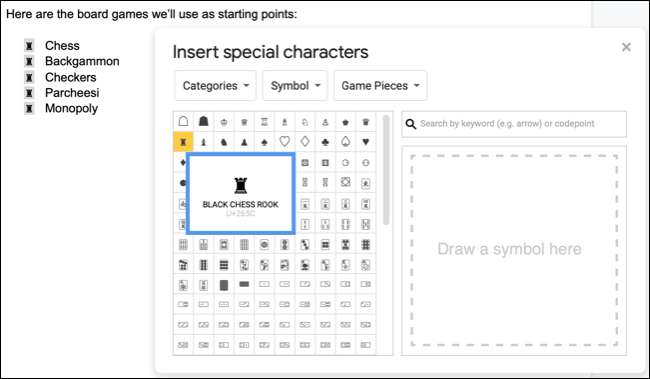
Oletuksena lista käyttää tavallisia luoteja asioilla vuonna monitasoinen luettelot .
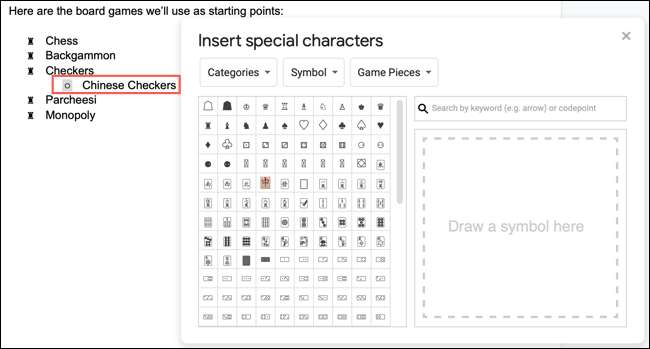
Mutta voit seurata samoja vaiheita valita symboleja tai kuvakkeet asioilla samoin.
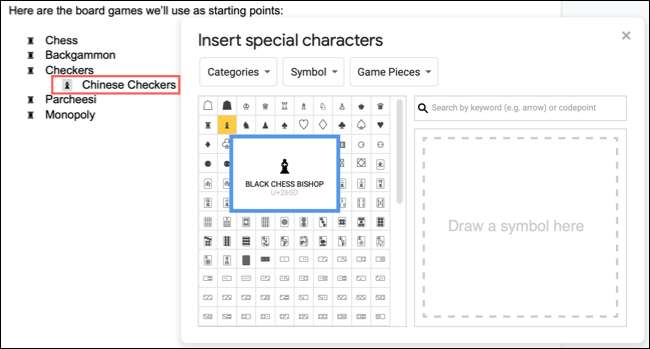
Hymiöitä ja muut symbolit
Sekä perus symboleja, voit valita hymiöiden , Välimerkkejä ja erilaisia skriptejä. Symbolin pudotusvalikosta, valitse yksi näistä vaihtoehdoista, ja sitten valita kategoria toisen pudotusvalikosta.
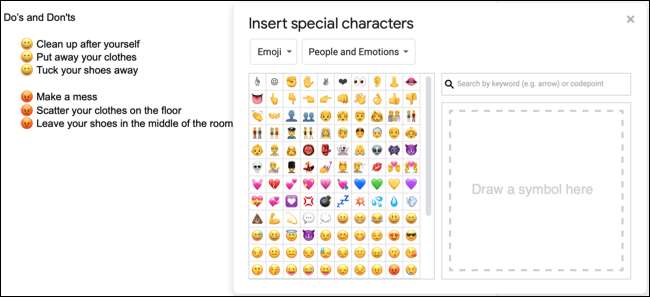
Liittyvät: Kuinka kirjoittaa emoji Chromebookiin
Viimeaikaiset Hahmot
Jos luot useita listoja koko asiakirja ja haluat käyttää samoja symboleita heille, nämä näyttö tuoreessa Merkit osassa. Tämä on helppo käyttää uudelleen ne, jotka olet valinnut.
Hiiren kakkospainikkeella luodit oman ja valitse ”More Bullets.” Vuonna lisätä erikoismerkkejä ikkuna, valitse ”Uusi Merkit” ensimmäisessä pudotusvalikosta.
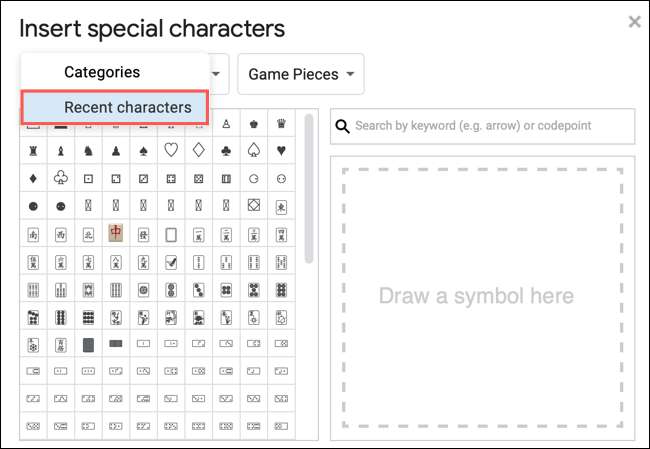
Näet juuri ne, jotka olet käyttänyt dokumentissa, ja voit napsauttaa käyttää jotakin.
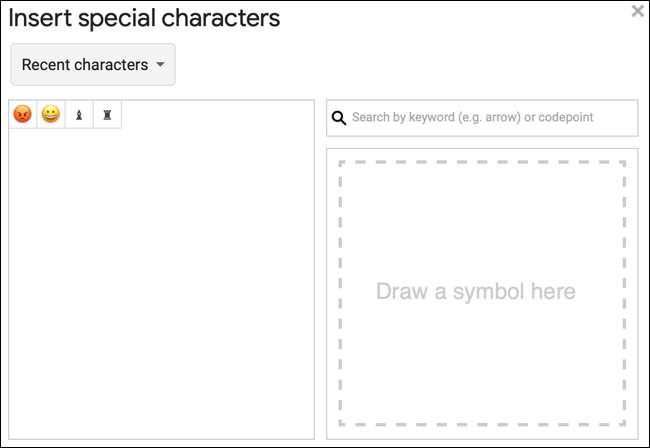
Huomautus: Viimeaikaiset Merkit -toiminto ei näytä kunnes käyttää mukautettua symboli.
Jotta teemalla tapa siistiä Google-dokumentiksi, muistakaa tämä kätevä vihje muokatuilla luoteja luetteloita.
Liittyvät: Miten luoda monitasoisen Listat Google Docs







